В Windows 11 появилась функция массового восстановления приложений

Приложение Microsoft Store для Windows 11 предложит возможность восстановления приложений в новых установках или на новых устройствах. Подробнее.
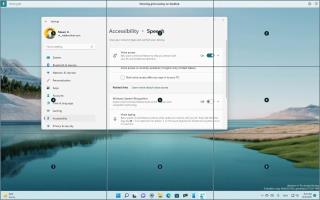
Microsoft представляет Voice Access, новую функцию Windows 11 , которая позволяет любому (включая людей с ограниченными физическими возможностями) управлять своим ноутбуком или настольным компьютером с помощью голоса.
Эта функция доступна начиная со сборки 22518 , и при ее использовании вы можете использовать свой голос, чтобы открывать и переключать приложения, просматривать веб-страницы, диктовать электронные письма и многое другое. Самое приятное то, что эта функция использует распознавание речи на устройстве для распознавания речи и работает даже при отсутствии подключения к Интернету.
Эта функция поддерживает только английский-американский язык, а это означает, что язык интерфейса Windows должен быть установлен на английский-американский. В противном случае функция может работать не так, как ожидалось.
Вы можете включить голосовой доступ в меню « Настройки » > « Универсальный доступ» > « Речь » . Если вы настраиваете его впервые, вам необходимо загрузить модель речи для распознавания речи на устройстве. После загрузки пакета вы можете выбрать микрофон, чтобы использовать свой голос для управления Windows 11.
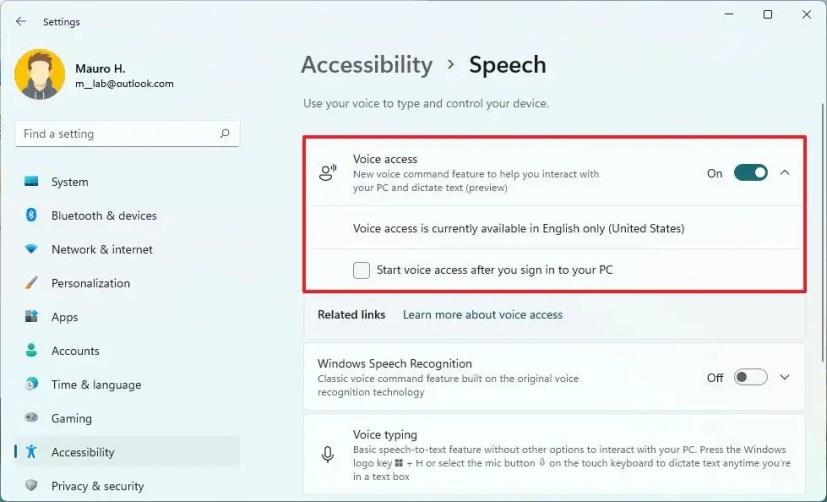
Настройки голосового доступа
На странице настроек речи также есть возможность автоматически запускать голосовой доступ при следующем входе в систему. Вы также можете использовать голосовые команды или сочетания клавиш (Alt + Shift + C и Alt + Shift + B), чтобы контролировать прослушивание голосового доступа. или не слушать.
Вот список команд, которые вы можете произносить с помощью голосового доступа:
Вы можете узнать о том, как использовать эту функцию, используя интерактивное руководство, где вы также найдете список всех команд для использования с голосовым доступом.

Руководство по голосовому доступу
Навигация по Windows 11 довольно проста. Вот несколько команд, которые вы можете произнести:
Если есть элементы без имен, вы все равно можете взаимодействовать с ними, используя функцию наложения чисел с помощью следующих команд:
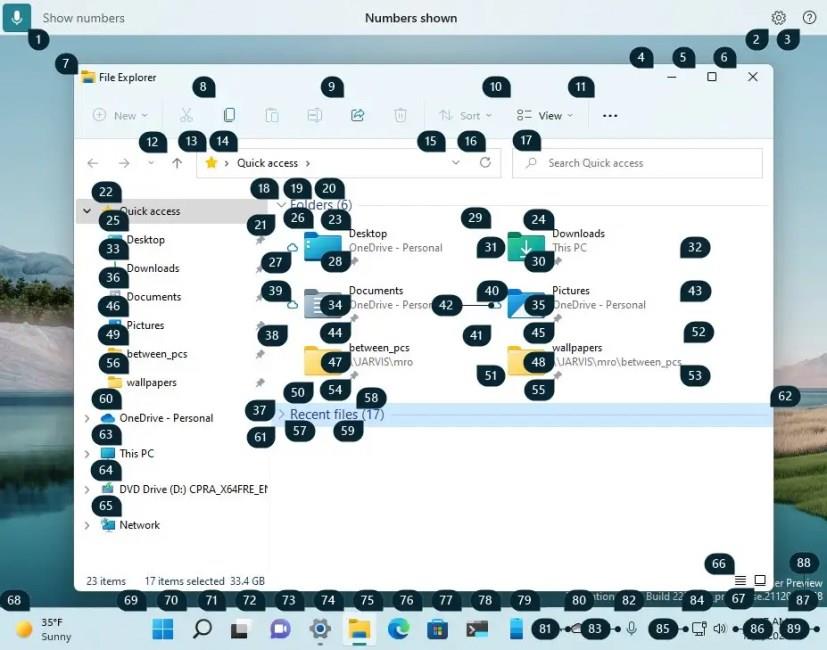
Показать команду чисел
Эти команды позволят вам взаимодействовать с недоступным пользовательским интерфейсом и добиться точного движения мыши с наложением сетки:
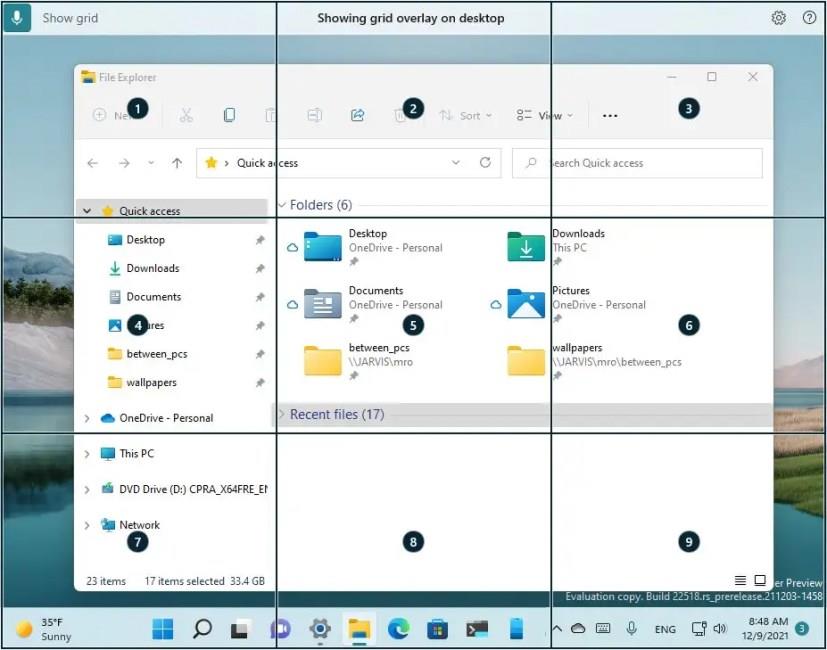
Команда Показать сетку
В Windows 11 голосовой доступ также позволяет диктовать и редактировать текст с помощью голоса с помощью следующих команд:
Новая функция все еще находится в стадии разработки, и Microsoft указывает, что, чтобы получить опыт, вам нужно стараться говорить четко, работать в среде с минимальным фоновым шумом, и рекомендуется использовать наушники, чтобы система не подхватывала систему. звуки.
Приложение Microsoft Store для Windows 11 предложит возможность восстановления приложений в новых установках или на новых устройствах. Подробнее.
File Explorer получает поддержку TABS, как в браузере, и переработанную панель навигации слева в Windows 11. Подробности здесь.
Лучшие функции для Windows 11 22H2, включая папки меню «Пуск», вкладки проводника, новый диспетчер задач, обновления пользовательского интерфейса и многое другое.
Microsoft планирует прекратить поддержку Windows 10 14 октября 2025 года для версий Home и Pro, и, скорее всего, она будет заменена Windows 11.
Загрузите обои для Windows 365, чтобы установить их в качестве фона рабочего стола в Windows 11 или 10. Подробности здесь.
В Windows 11, чтобы отключить недавние поиски, откройте «Настройки» > «Персонализация» > «Панель задач» > «Поведение панели задач» и отключите этот параметр.
Диспетчер задач для Windows 11 22H2 теперь включает в себя несколько новых сочетаний клавиш для навигации и действий, в том числе Alt + E, N, V, Ctrl + Tab.
Умный буфер обмена Windows 11 может вскоре появиться на канале разработчиков, чтобы протестировать новые способы копирования и вставки из буфера обмена.
Microsoft подтверждает, что сборка 22621 является окончательной (RTM) версией Windows 11 22H2. Версия все еще нуждается в исправлении, но обновление завершено.
Выпуски приложения Microsoft Defender для Windows 11, 10, macOS, iOS и Android предлагают единую панель мониторинга безопасности для всех ваших устройств.
Команды оболочки в Windows 11 дают вам быстрый доступ к расположению папок, и вот полный список для использования в «Выполнить» или «Проводнике».
Нативное приложение Spotify для Windows 11 и 10 с поддержкой архитектуры ARM теперь доступно в бета-версии. Вы можете скачать это здесь.
Блокнот получает встроенную поддержку устройств на базе ARM. Новая версия доступна для тестировщиков. Пока не ясно, когда приложение будет доступно для всех.
Windows Terminal 1.13 представляет переработанный интерфейс настроек и возможность автоматического запуска профилей с повышенными правами.
В Windows 11 вы можете оставить WSA всегда включенным, чтобы ускорить процесс запуска приложения Android, и вот как включить эту функцию.
Диспетчер пакетов Windows версии 1.3 теперь доступен с различными изменениями и улучшениями. Подробности здесь.
Пользователи Windows 11 теперь могут загрузить подсистему Windows для Linux (WSL) из Магазина Microsoft в виде приложения.
Антивирусное приложение Microsoft Defender появится в Microsoft Store и будет доступно для Windows 11, 10, macOS и Android.
Windows 10 не получит эмулятор x64 для запуска приложений на устройствах на базе ARM. Эта функция будет доступна только для Windows 11.
Используйте это руководство, чтобы включить TPM 2.0 и безопасную загрузку на существующей виртуальной машине Hyper-VM или создать новую виртуальную машину для установки Windows 11.
Узнайте, как добавить границы в Документы Google, включая создание рамок с помощью таблиц или изображений. Эффективные решения внутри!
Это полное руководство о том, как изменить тему, цвета и многое другое в Windows 11 для создания потрясающего рабочего стола.
iPhone завис на домашних критических оповещениях? В этом подробном руководстве мы перечислили различные обходные пути, которые вы можете использовать, чтобы исправить ошибку «Домой хочет отправить критические оповещения iPhone». Узнайте полезные советы и решения.
Zoom - популярная служба удаленного сотрудничества. Узнайте, как добавить изображение профиля вместо видео, чтобы улучшить свою конфиденциальность.
Откройте для себя эффективные стратегии получения баллов Microsoft Rewards. Зарабатывайте на поисках, играх и покупках!
Изучите эффективные методы решения неприятной проблемы с бесконечным экраном загрузки Skyrim, гарантируя более плавный и бесперебойный игровой процесс.
Я внезапно не могу работать со своим сенсорным экраном, на который жалуется HID. Я понятия не имею, что поразило мой компьютер. Если это вы, вот несколько исправлений.
Прочтите это полное руководство, чтобы узнать о полезных способах записи вебинаров в реальном времени на ПК. Мы поделились лучшим программным обеспечением для записи вебинаров, а также лучшими инструментами для записи экрана и видеозахвата для Windows 10, 8, 7.
Вы случайно нажали кнопку доверия во всплывающем окне, которое появляется после подключения вашего iPhone к компьютеру? Вы хотите отказаться от доверия этому компьютеру? Затем просто прочтите эту статью, чтобы узнать, как отменить доверие к компьютерам, которые вы ранее подключали к своему iPhone.
Хотите знать, как транслировать «Аквамен», даже если он недоступен для потоковой передачи в вашей стране? Читайте дальше, и к концу статьи вы сможете насладиться Акваменом.


























